win7ip地址查询方法 Win7系统如何查看IP地址
更新时间:2025-04-10 11:50:59作者:xiaoliu
在Win7系统中,查看IP地址是非常简单的,只需要点击桌面左下角的开始按钮,然后在搜索框中输入cmd并回车,打开命令提示符窗口。在窗口中输入ipconfig命令,系统会列出当前网络连接的所有信息,包括IP地址、子网掩码、网关等。通过这种简单的方法,就可以轻松地查看到自己的IP地址了。如果需要查看更详细的网络信息,也可以使用其他命令来实现。Win7系统的IP地址查询方法简单易懂,适用于各种网络环境下的用户。
操作方法:
1.打开电脑上的控制面板。

2.然后点击打开网络和Internet。
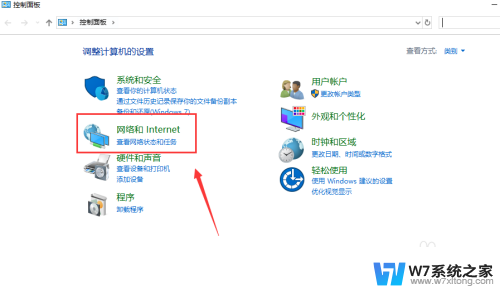
3.在网络连接这里选择咱们的网络,点击进入查看网络情况!
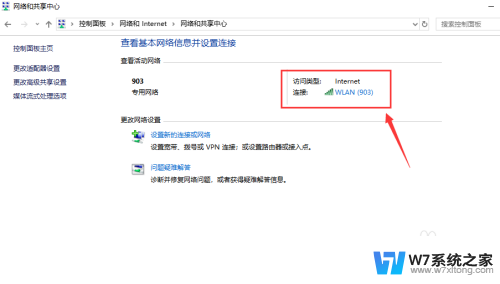
4.进入网络详情,点击查看详细信息。
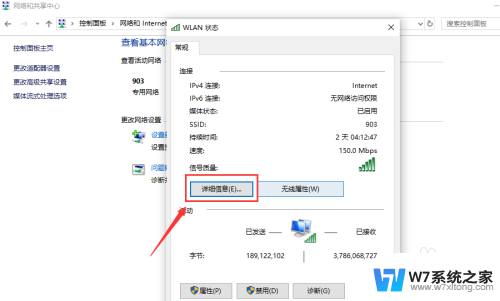
5.接着就能在下面的画面中查看到咱们电脑系统的IP地址了。
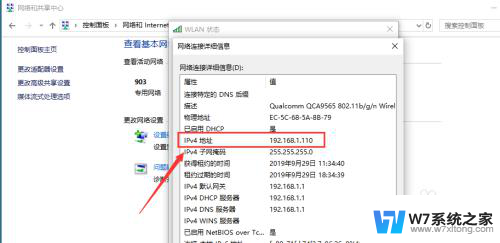
6.总结:
1、打开控制面板-----网络。
2、打开网络详情------就能查看到电脑IP地址了。
以上就是win7ip地址查询方法的全部内容,有遇到这种情况的用户可以按照小编的方法来进行解决,希望能够帮助到大家。
win7ip地址查询方法 Win7系统如何查看IP地址相关教程
-
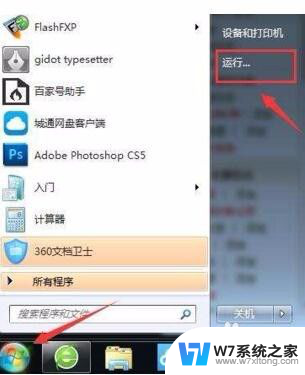 win7台式电脑ip地址在哪看 Win7系统如何查看IP地址
win7台式电脑ip地址在哪看 Win7系统如何查看IP地址2025-03-26
-
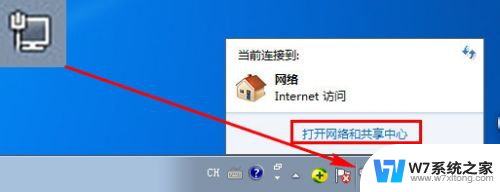 win7怎么设置网络ip地址 win7怎么修改IP地址
win7怎么设置网络ip地址 win7怎么修改IP地址2024-03-01
-
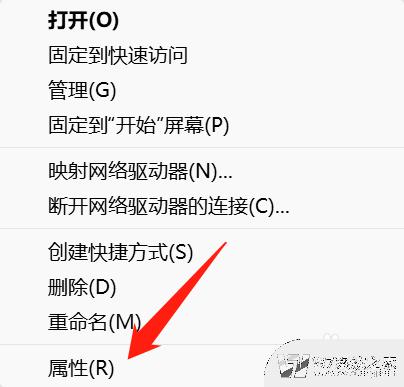 本地电脑win7版本号 如何查看Win7系统详细版本信息
本地电脑win7版本号 如何查看Win7系统详细版本信息2024-02-15
-
 ip冲突不能上网怎么解决win7 Win7系统显示ip地址冲突怎么解决
ip冲突不能上网怎么解决win7 Win7系统显示ip地址冲突怎么解决2024-02-17
- w7系统怎么看电脑配置 win7电脑配置信息查看方法
- win照片查看器无法打开此图片,因为文件可能已损坏 Win7系统无法打开图片的解决方法
- windows无法打开此图片,因为照片查看器不支持 Win7照片查看器无法打开图片怎么办
- win7重置网络配置和ip win7系统网络设置重置方法
- win7系统如何管理启动项 win7系统开机启动项管理方法
- win7系统0xc0000098简单解决方法 如何修复win7系统0xc0000098错误
- win7系统专业版和旗舰版哪个好 win7专业版和旗舰版区别
- win7文件夹里怎么显示隐藏的文件 win7系统显示隐藏文件步骤
- 无法正常启动windows怎么搞 Win7系统无法正常启动怎么办
- win7网络共享文件 Win7如何在局域网内共享文件
- 怎么取消win7电脑开机密码 win7开机密码如何取消
- windows7怎么设置指纹识别开机 win7电脑指纹识别开启教程
win7系统教程推荐
- 1 win7网络共享文件 Win7如何在局域网内共享文件
- 2 win7怎么激活windows win7系统激活工具
- 3 window 7系统开机密码忘了怎么办 win7系统忘记管理员密码怎么办
- 4 win7屏幕刷新率怎么调 Win7屏幕刷新率设置步骤
- 5 windows7电脑蓝屏怎么办 win7电脑蓝屏解决方法
- 6 win7旗舰版是32位吗 Win7 64位和32位性能区别
- 7 windows 7截屏快捷键 Win7系统怎么用快捷键截图教程
- 8 win7怎样关闭自动更新系统 Win7系统如何手动关闭自动更新
- 9 win7可以连接共享打印机吗 win7共享打印机连接教程
- 10 添加win7电脑共享的打印机 win7共享打印机连接教程